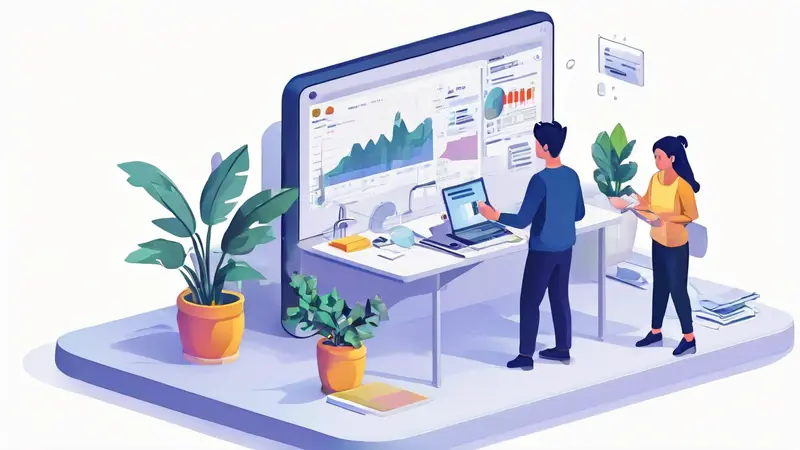
在电脑上发送协作表格,你需要选择一个适合的在线协作工具,创建表格,邀请协作者,并发送链接。这几个步骤包括:选择在线协作工具、创建表格、邀请协作者、发送链接。下面我们将详细介绍这些步骤。
一、选择在线协作工具
在线协作工具是实现电脑发送协作表格的基础。市面上的在线协作工具有许多,例如Google Sheets、Microsoft Excel Online、AIrtable等。这些工具都可以在线创建、编辑和分享表格,而且多数工具都支持多人实时协作。
1. Google Sheets
Google Sheets是Google Drive的一部分,是一个在线电子表格程序。它允许用户创建和格式化电子表格,同时与其他人共享和协作。这是一个完全免费的服务,只需要一个Google帐户就可以使用。
2. Microsoft Excel Online
Microsoft Excel Online是Microsoft Office Online的一部分,是一个在线电子表格程序。与Google Sheets类似,它也允许用户在线创建、编辑和共享电子表格。不过,如果要使用Excel Online,你需要有一个Microsoft帐户,并且某些高级功能可能需要Office 365订阅。
3. Airtable
Airtable是一个相对较新的在线协作工具,它结合了电子表格和数据库的功能。Airtable的强大之处在于它的灵活性和定制性,它可以支持各种类型的数据,包括文本、数字、日期、图片、链接等。
二、创建表格
无论你选择哪种在线协作工具,创建表格的步骤都是类似的。一般来说,你需要在工具的主页面点击“新建”或“创建新表格”按钮,然后在弹出的窗口中输入表格的标题和描述。创建表格后,你可以添加列和行,输入数据,设置数据格式等。
三、邀请协作者
邀请协作者是发送协作表格的关键步骤。在你的表格中,通常会有一个“共享”或“邀请协作者”按钮,点击这个按钮,你可以输入协作者的电子邮件地址,或者生成一个共享链接。协作者接收到邀请后,他们可以通过链接直接访问和编辑表格。
四、发送链接
发送链接是电脑发送协作表格的最后一步。你可以通过电子邮件、即时消息、社交媒体等方式发送表格链接。接收者点击链接后,就可以在他们的电脑上打开表格,查看和编辑数据。
总的来说,电脑发送协作表格是一个简单而直接的过程,只需要选择合适的在线协作工具,创建表格,邀请协作者,然后发送链接。这样,无论你和协作者身在何处,都可以实现数据的共享和协作。
相关问答FAQs:
如何在电脑上发送协作表格?
-
我该如何发送一个协作表格给其他人?
在电脑上发送协作表格非常简单。首先,打开你的协作表格应用程序(如Google Sheets或Microsoft Excel)。然后,点击文件菜单中的“分享”选项。在弹出的窗口中,输入你想要发送表格的人的电子邮件地址。你还可以选择设置权限,例如让他们只能查看或编辑表格。最后,点击“发送”按钮,即可将协作表格发送给其他人。 -
如何邀请其他人协同编辑我的表格?
如果你想邀请其他人协同编辑你的协作表格,可以在表格应用程序中找到“分享”选项。在“分享”窗口中,输入你想要邀请的人的电子邮件地址,并选择他们的编辑权限。点击“发送”后,他们将收到一封包含表格链接的电子邮件邀请。一旦他们点击链接并登录,他们就可以开始协同编辑你的表格了。 -
如果我想要和团队成员共享一个协作表格,该怎么做?
如果你想和团队成员共享一个协作表格,最简单的方法是将表格上传到云端存储服务(如Google Drive或OneDrive)并设置共享权限。你可以将表格文件拖放到云端存储服务的文件夹中,并将该文件夹共享给团队成员。这样,团队成员就可以访问并协同编辑这个表格,无论他们使用的是电脑、手机还是平板电脑。





























